WooCommerce에 대한 할인 규칙을 만드는 방법
게시 됨: 2021-01-21
할인은 전자상거래를 위한 강력한 도구가 될 수 있습니다. 그러나 만능 쿠폰을 제공하는 것은 그리 간단하지 않습니다. 다양한 제안은 다양한 고객에게 어필할 수 있으므로 WooCommerce에 대한 할인 규칙을 만드는 것이 중요합니다.
다행히도 이러한 설정은 간단할 수 있습니다. 고급 쿠폰 플러그인을 사용하면 이 마케팅 전략을 최대한 활용하는 데 도움이 되는 WooCommerce 할인 규칙을 설정할 수 있습니다.
이 기사에서는 할인 규칙을 만들어 판매를 개선하는 방법에 대해 설명합니다. 또한 효율성을 극대화하는 데 사용할 수 있는 세 가지 기술을 살펴보겠습니다. 시작하자!
할인 규칙을 생성하여 WooCommerce 판매를 향상시키는 방법
거의 모든 사람이 좋은 거래를 좋아합니다. 브랜드 충성도가 높은 구매자의 45%는 할인이 포함된 경우 소비자 제품을 직접 사용해 볼 의향이 있습니다. 쿠폰은 이러한 가격에 정통한 쇼핑객을 쉽게 이용할 수 있는 방법입니다.
현재 고객도 판매를 즐길 수 있습니다. 쿠폰 형태로 충성도 특전을 제공하면 고객이 브랜드를 다시 찾게 하고 더 많은 지출을 할 수 있습니다.
WooCommerce는 이미 강력한 판매 플랫폼입니다. 고급 쿠폰 플러그인을 사용하면 할인 규칙 기능을 확장하여 최대한 활용할 수 있습니다.
광범위한 규칙에서 특정 규칙에 이르기까지 당사 플러그인은 판매에 대한 접근 방식을 개선하는 데 도움이 될 수 있습니다. 할인을 보다 정확하게 제어할 수 있어 도달하려는 정확한 고객 유형을 타겟팅할 수 있습니다.
WooCommerce에 대한 할인 규칙을 만드는 방법(3가지 주요 전략)
할인은 전자 상거래가 만드는 치열한 경쟁에서 귀하의 비즈니스에 우위를 제공할 수 있습니다. 다음은 판매 잠재력을 극대화하는 데 사용할 수 있는 세 가지 전략입니다.
1. BOGO 할인으로 고객 절약 기회를 늘리는 규칙 설정
BOGO(Buy One Get One) 거래는 판매 촉진에 매우 효과적입니다. 재고 이동을 도우면서 고객에게 귀중한 구매 인센티브를 제공할 수 있습니다.
여기에서 작용하는 '규칙'은 고객이 제공하는 거래에 대한 자격을 갖추기 위해 특정 제품을 구매하거나 특정 금액을 지출해야 한다는 것입니다.
고급 쿠폰으로 BOGO 거래를 설정하려면 쿠폰 > 새로 추가 로 이동하십시오. 쿠폰 데이터 위젯까지 아래로 스크롤하고 BOGO Deals 를 클릭합니다.
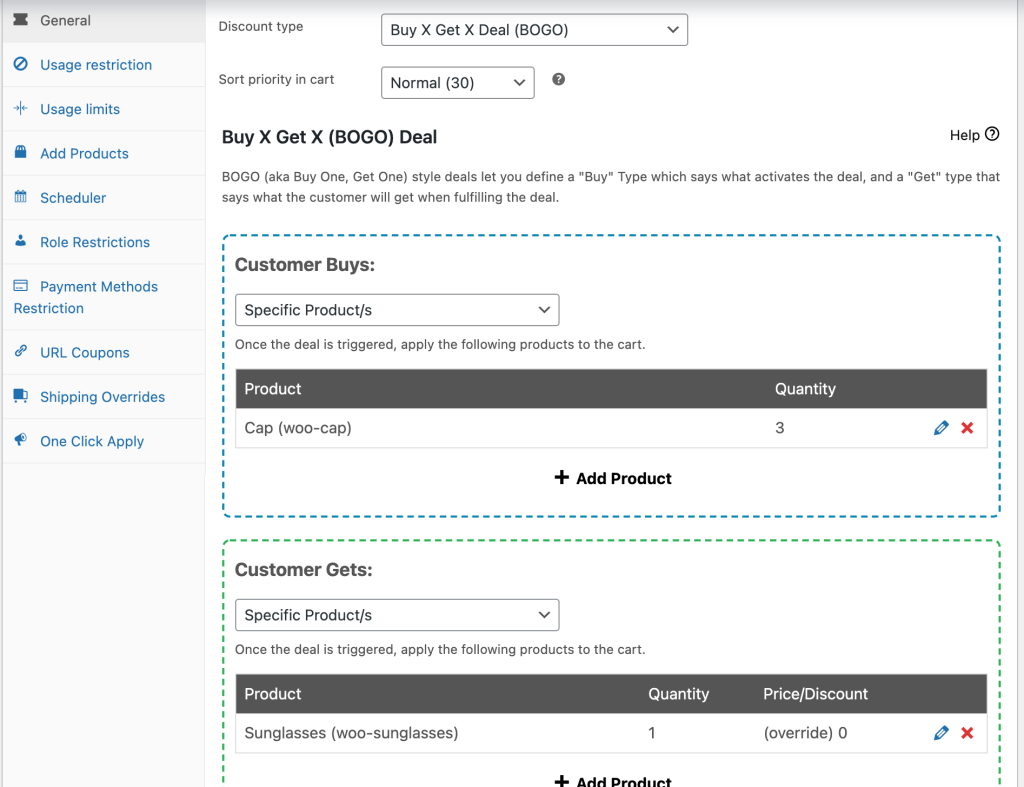
고객 구매 섹션에서 BOGO 거래에 추가하려는 제품을 검색합니다. 그런 다음 Customer Gets 섹션에서 적격 고객에게 무료로 제공할 제품을 선택합니다.
추가 설정 에서 옵션을 조정하여 거래를 더욱 세분화하십시오. 버튼 URL 은 고객이 장바구니에 관련 제품을 추가할 수 있는 사이트의 페이지에 대한 링크여야 합니다.
고객에게 새로운 제품을 제공하는 다른 방법에 관심이 있는 경우 무료 샘플을 제공하는 것이 좋습니다. BOGO 거래는 전체 크기 제품에 적합하지만 평가판은 더 작은 버전을 발송하고 제공해야 할 다른 제품의 미리보기를 제공하는 효과적인 방법이 될 수 있습니다.
고객이 이용할 수 있는 할인의 수를 늘릴 수 있는 또 다른 방법은 알림을 사용하는 것입니다. 고객에게 할인 자격이 있는 필수 제품이 없는 경우 경고하고 할인을 받을 수 있는 항목 방향을 알려줄 수 있습니다.
이를 설정하려면 쿠폰 편집기에서 카트 조건 섹션까지 아래로 스크롤합니다.
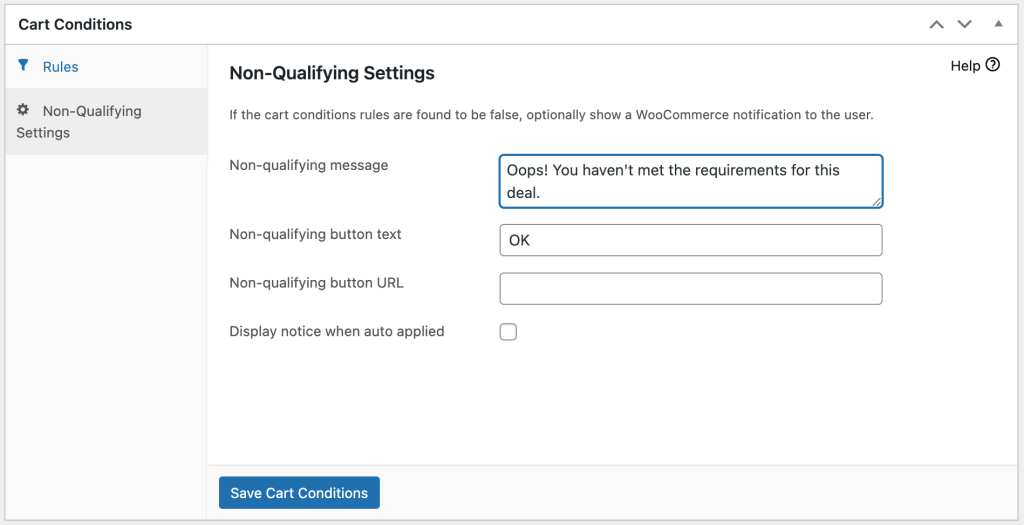
장바구니가 적합하지 않을 때 고객에게 표시할 메시지로 추가 설정 아래의 필드를 채우십시오. 비적격 버튼 URL 은 고객이 장바구니에 필요한 항목을 추가할 수 있는 제품 페이지로 연결되어야 합니다.
이러한 메시지 화면은 일관된 브랜딩을 유지하는 효과적인 방법이기도 합니다. 공지사항은 완벽하게 커스터마이징이 가능하기 때문에 매장에 맞는 톤으로 작성하실 수 있습니다.
2. 제한 및 제한을 적용하여 할인을 수익성 있게 유지
할인은 판매를 늘리는 데 유용할 수 있지만 전체 재고를 소진하고 싶지는 않을 것입니다. 특정 제품을 제외하고 최소 카트 규칙을 적용하는 할인 규칙은 고객을 만족시키고 높은 수익을 올릴 수 있습니다.

이러한 설정은 쿠폰 편집기의 사용 제한 에서 찾을 수 있습니다.
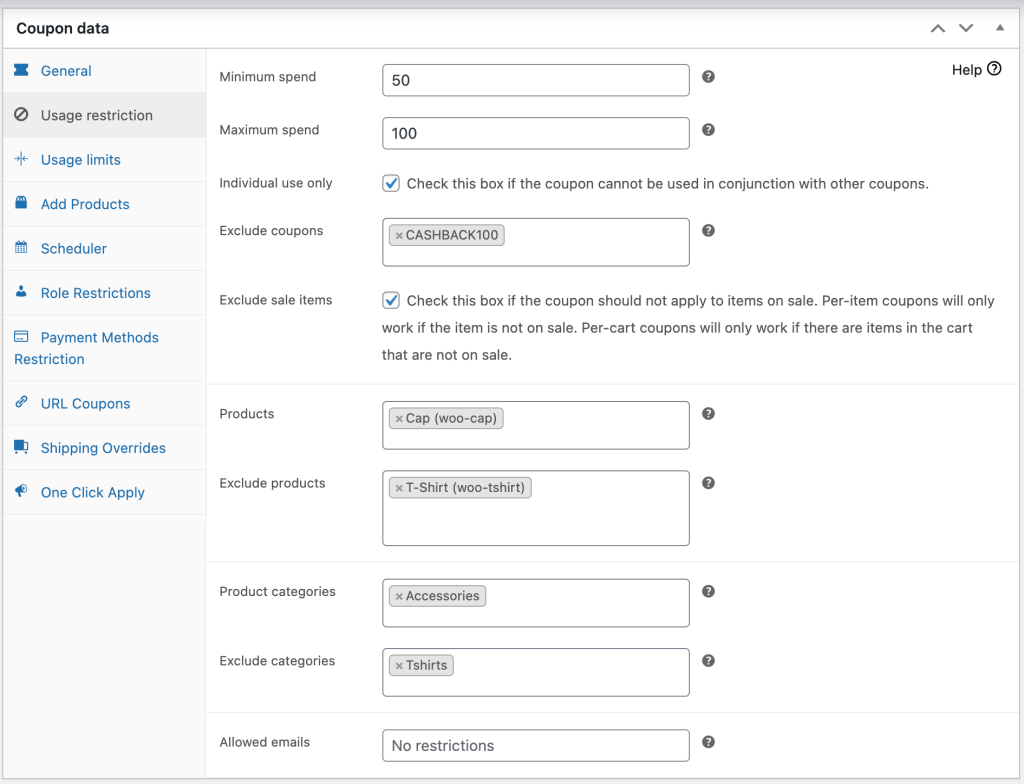
이 페이지에는 사용자 정의할 수 있는 몇 가지 옵션이 있습니다. 최소 또는 최대 지출을 지정하거나, 이미 판매 중인 품목을 제외하거나, 이 쿠폰을 다른 할인과 별도로 사용해야 하는지 여부를 결정할 수 있습니다.
이 쿠폰이 적용되지 않는 특정 제품 또는 전체 카테고리를 입력할 수도 있습니다. 특히 관대한 쿠폰 할인이 있고 가격 인하를 원하지 않는 제품 범주가 있는 경우 매우 유용한 필드가 될 수 있습니다.
특정 고객에게 할인 혜택을 제공하려는 경우(예: 일관되고 충성도가 높은 고객) 허용 된 이메일 아래에 해당 고객의 이메일을 입력하여 고유한 거래를 생성할 수 있습니다.
쿠폰 제외 옵션을 사용하면 하나의 쿠폰이 다른 쿠폰과 상호 작용하는 방식을 변경할 수 있습니다. 이 기능에 관심이 있다면 Advanced Coupons Pro를 확인하는 것이 좋습니다.
제한 사항이 유지율에 영향을 미칠까 걱정된다면 쿠폰을 예약할 수도 있습니다. 한 달에 한 번만 사용할 수 있는 설정을 시도해 보세요. 이렇게 하면 고객이 정기적으로 다시 방문하도록 유도하는 동시에 주어진 시간에 '사용 중인' 할인의 수를 제한할 수 있습니다.
이 섹션은 상당히 복잡한 섹션일 수 있으므로 장애물이 있는 경우 더 자세한 안내를 확인하세요.
3. WooCommerce에 대한 개인화된 할인 규칙을 만들어 고객에게 제공
개인화는 귀중한 전자 상거래 기술이 될 수 있습니다. 고객에게 개별적인 가치를 느끼게 할 뿐만 아니라 가장 수익성이 높은 곳으로 할인을 안내하는 데 도움이 될 수 있습니다. 이를 위한 두 가지 방법은 역할 제한과 배송 재정의를 사용하는 것입니다.
역할 제한을 사용하여 특정 유형의 고객에게 할인을 제공할 수 있습니다. 쿠폰 편집기에서 역할 제한 으로 이동하여 다음 설정에 액세스합니다.
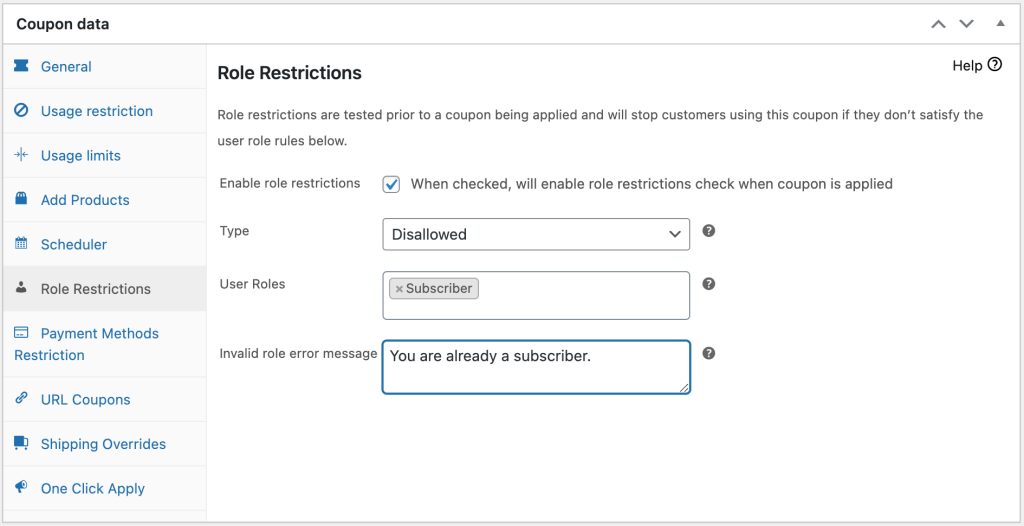
이 기능을 켜려면 역할 제한 활성화 옆의 확인란을 선택합니다. 제외하거나 포함할 사용자 역할과 해당 역할 외부의 누군가가 쿠폰을 사용하려고 할 경우 사이트에 표시해야 하는 오류 메시지를 포함하여 필드를 적절하게 채우십시오.
이 기능의 한 가지 응용 프로그램은 이메일 구독자를 늘리는 데 사용하는 것입니다. 등록한 사람들에게는 할인을 제공하지만 아직 목록에 없는 사람들에게는 할인을 제공하지 않습니다.
쿠폰을 사용하여 사이트의 쇼핑 경험을 개인화할 수 있는 또 다른 방법은 배송 재정의를 만드는 것입니다. 이 프리미엄 기능을 사용하면 WooCommerce의 기본 영역 및 방법에 따라 배송 할인을 사용자 지정할 수 있습니다.
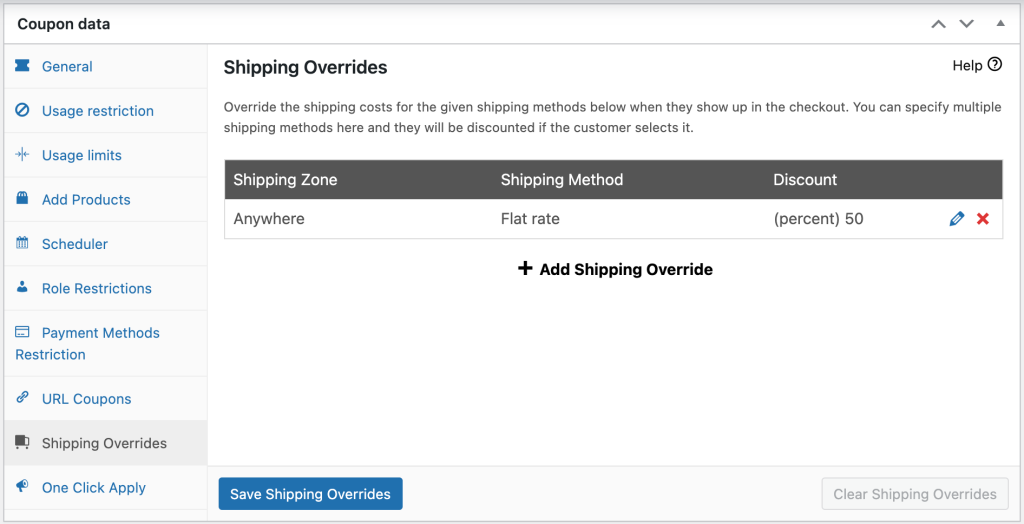
예를 들어, 지역 고객이 인정받고 있다는 느낌을 주고 싶다면 배송 비용을 최대 100%까지 할인할 수 있습니다. 고객 감사를 두 배로 늘리려는 경우 장바구니 할인과 함께 사용하면 좋은 기술입니다.
결론
이익을 늘리면서 고객에게 어필할 수 있는 할인을 제공하는 방법을 찾는 것은 까다로울 수 있습니다. 다행히 WooCommerce에 대한 할인 규칙을 생성하면 솔루션이 제공됩니다. 고급 쿠폰의 약간의 도움으로 비즈니스 요구에 맞게 설정할 수 있습니다.
이 기사에서는 WooCommerce에 대한 할인 규칙을 만드는 세 가지 방법을 다뤘습니다.
- BOGO 할인으로 고객이 절약할 수 있는 기회를 늘리는 규칙을 설정하십시오.
- 맞춤형 쿠폰 한도를 적용하여 수익을 보호하세요.
- 특정 규칙으로 고객의 할인 경험을 개인화하십시오.
매출 증대를 위해 선호하는 할인 전략은 무엇입니까? 아래 의견 섹션에서 알려주십시오!
